Barra degli strumenti della finestra Processamento diretto offline
La barra degli strumenti della finestra Processamento diretto offline consente di applicare un processo audio, di ascoltare l’audio con le modifiche correnti e di definire delle impostazioni globali per il processamento offline.
Nella barra degli strumenti sono disponibili le seguenti opzioni e impostazioni:
Aggiungi processi
- Aggiungi plug-in
-

Consente di aggiungere un effetto plug-in all’evento o alla clip selezionati.
- Seleziona preset
-

Consente di selezionare un preset di un plug-in.
- Aggiungi processo
-

Consente di aggiungere un processo audio integrato all’evento o alla clip selezionati.
Opzioni della funzione ‘Applica’
- Applica automaticamente
-
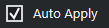
Se questa opzione è attivata e si aggiunge o si modifica un effetto plug-in o un processo audio, questo viene immediatamente renderizzato in audio e aggiunto all’elenco dei processi nell’area sinistra della finestra Processamento diretto offline.
Se è disattivata, è possibile apportare le modifiche desiderate nel pannello del processo senza renderizzarle immediatamente. Per aggiungere l’effetto plug-in o il processo audio scelti all’elenco dei processi, oppure per applicare delle modifiche ai parametri di un processo che è già stato aggiunto, fare clic su Applica. Per ignorare un effetto plug-in, un processo audio o una modifica ai parametri, fare clic su Ignora.
Nota-
La funzione Applica automaticamente per la renderizzazione istantanea è adatta alla maggior parte dei tipi di flusso di lavoro. Tuttavia, se si lavora con degli eventi di durata elevata, si consiglia di disattivarla.
-
Se si attiva l’opzione Applica automaticamente, viene automaticamente disattivata la funzione Fissa il processo.
-
- Fissa il processo
-
Se questa opzione è attivata e si aggiunge un effetto plug-in o un processo audio, è possibile applicarli a più eventi audio consecutivi con le stesse impostazioni.
Per renderizzare in un evento l’effetto plug-in o il processo audio, selezionare l’evento e fare clic su Applica. Per ignorare l’effetto plug-in o il processo audio, fare clic su Ignora.
Nota-
La funzione Fissa il processo è utile se si lavora con dei plug-in dotati di una funzione di apprendimento o se si desidera applicare più volte la stessa quantità di un determinato effetto a un evento.
-
L’attivazione della funzione Fissa il processo disattiva automaticamente l’opzione Applica automaticamente.
-
Divisore sinistro
- Divisore sinistro
-
Gli strumenti di lavoro posizionati a sinistra del divisore sono sempre visualizzati.
Anteprima
- Anteprima
-

Consente di ascoltare l’audio selezionato con tutti i processi applicati, dalla cima dell’elenco dei processi fino al processo selezionato. Tutti i processi al di sotto del processo selezionato vengono ignorati durante la riproduzione.
Per bypassare il processo selezionato per l’anteprima, premere Alt/Opt e fare clic su Ascolto.
- Ascolto in loop
-

Esegue la riproduzione in loop fino a quando si disattiva il pulsante Ascolto.
- Volume di ascolto
-

Consente di regolare il volume.
Intervallo di processamento
- Attiva 'Estendi l'intervallo di processamento'
-

Permette di estendere l’intervallo di processamento oltre i bordi sinistro e destro dell’evento, consentendo di ampliare l'evento in un secondo momento mantenendo il processo applicato.
Coda
- Attiva la coda
-
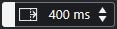
Consente di aggiungere un determinato lasso di tempo alla fine dei file renderizzati. In tal modo, i riverberi o i delay possono eseguire un completo e naturale fade-out.
Divisore destro
- Divisore destro
-
Gli strumenti di lavoro posizionati a destra del divisore sono sempre visualizzati.
Controlli dell’area della finestra
- Visualizza/Nascondi l’area sinistra
-

Visualizza/Nasconde l’area sinistra della finestra Processamento diretto offline che contiene l’elenco dei processi.
NotaQuesta impostazione viene applicata a livello globale.